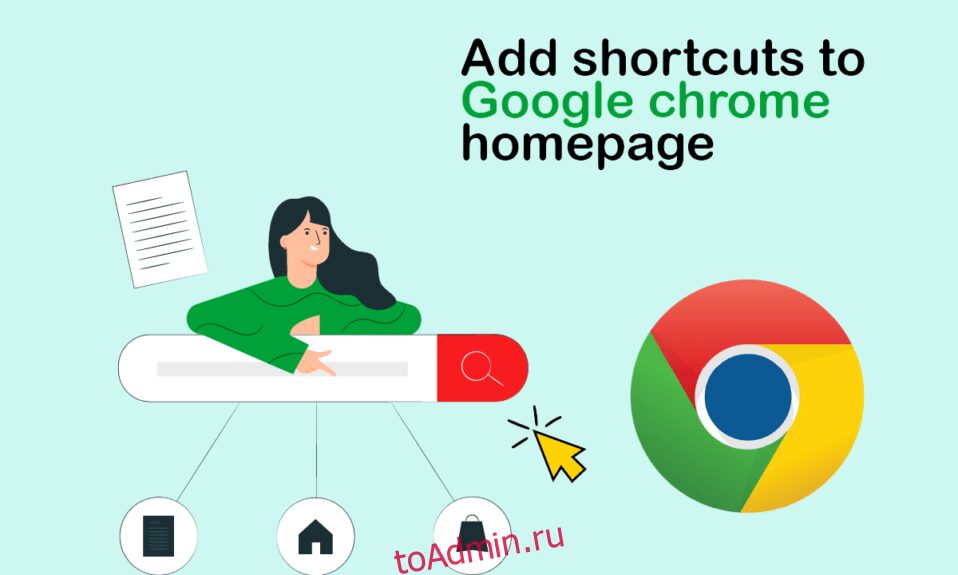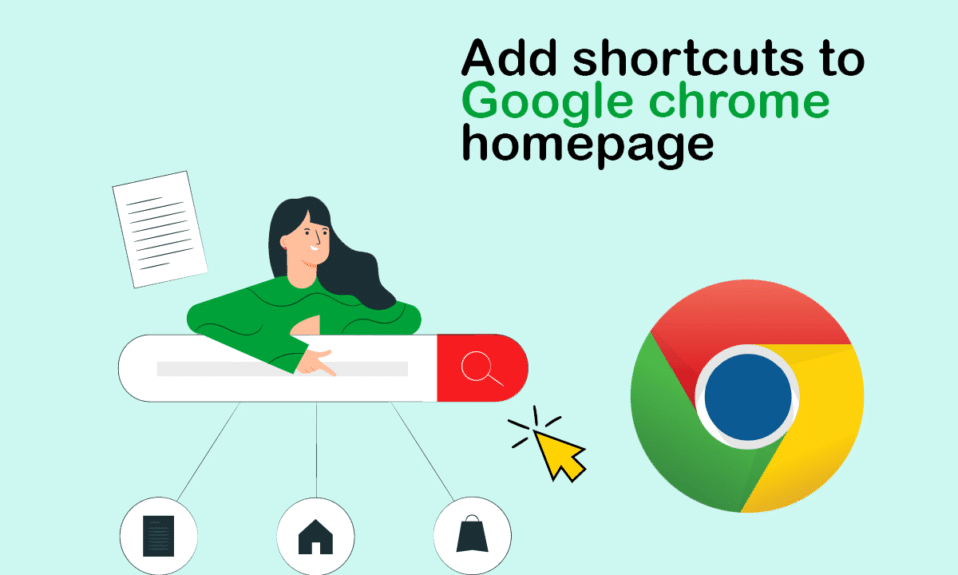
Google много работал над браузером Chrome, и он значительно расширился от простого браузера. Тем не менее, самая основная функция, которую он предоставляет, — это добавление ярлыка эскизов ваших наиболее посещаемых и любимых веб-сайтов на его стену, чтобы вы могли открывать их непосредственно при запуске браузера. Многие веб-сайты будут автоматически отображаться в соответствии с вашими предпочтениями, но то же самое можно сделать вручную. Поэтому сегодня мы обсудим, как добавить ярлык на домашнюю страницу Google Chrome вручную. Итак, продолжайте читать, чтобы узнать, как добавить плитки в Google Chrome.
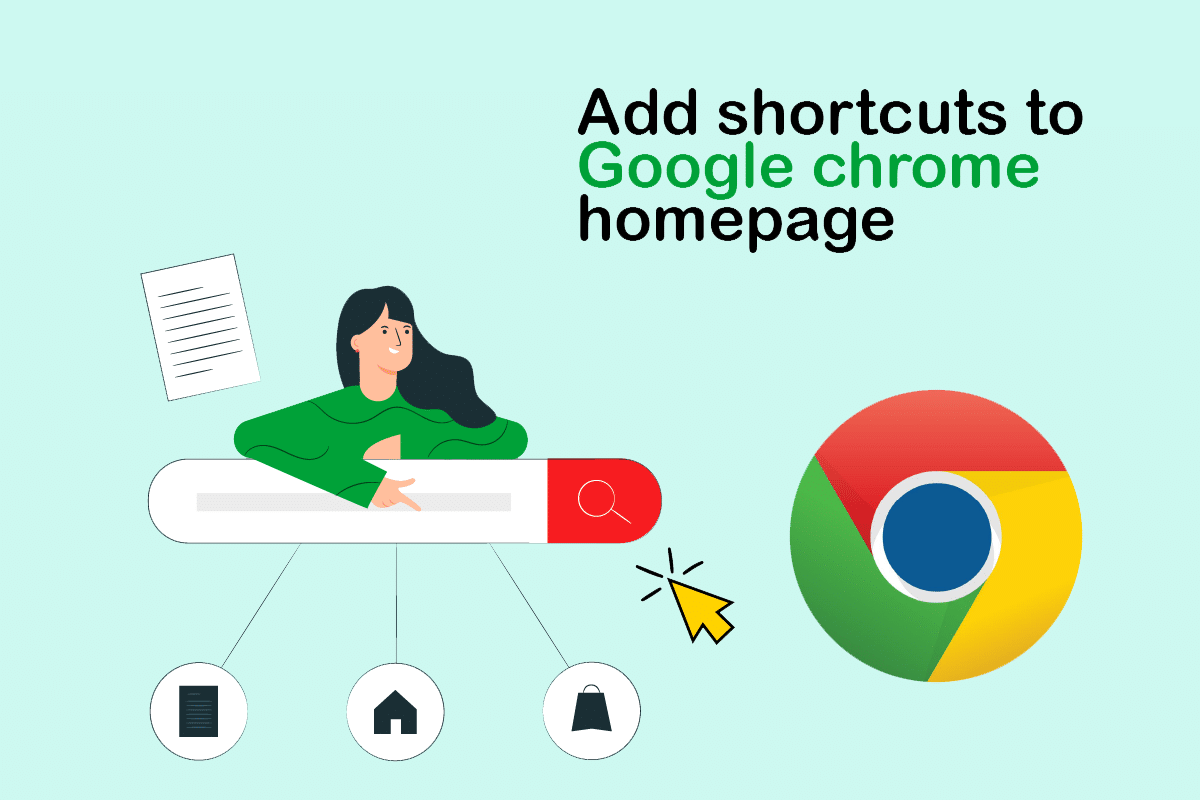
Оглавление
Как добавить ярлык на главную страницу Google Chrome
Google Chrome работает очень умно, фиксируя и используя активность пользователя с помощью истории просмотров и других взаимосвязанных алгоритмов, чтобы сделать работу пользователя еще более простой и плавной. Все это хранится в данных кеша приложения, в котором хранятся некоторые данные со всех веб-сайтов, посещенных пользователями, такие как пароли, выбор на сайте и т. д., которые могут повторяться при будущих посещениях. Давайте теперь перейдем к методам выполнения последнего.
Способ 1: через автоматическое добавление сайта
Chrome обычно сам добавляет наиболее посещаемые веб-сайты на экран миниатюр, когда вы посещаете его в браузере, поэтому эту функцию можно использовать для получения миниатюры без лишних слов. Для этого выполните следующие действия:
1. Откройте Google Chrome из меню «Пуск».
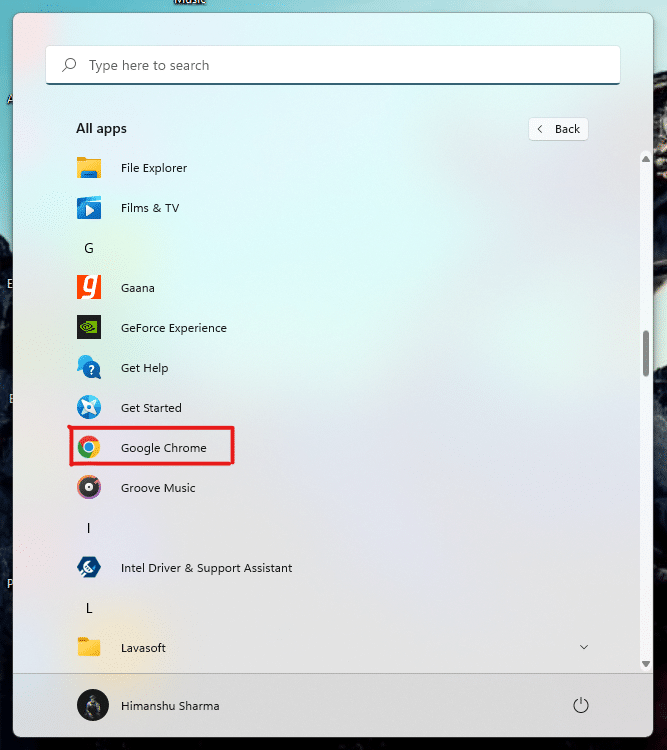
2. Нажмите комбинацию клавиш Ctrl + Shift + Del вместе, чтобы открыть Очистить настройки данных просмотра.
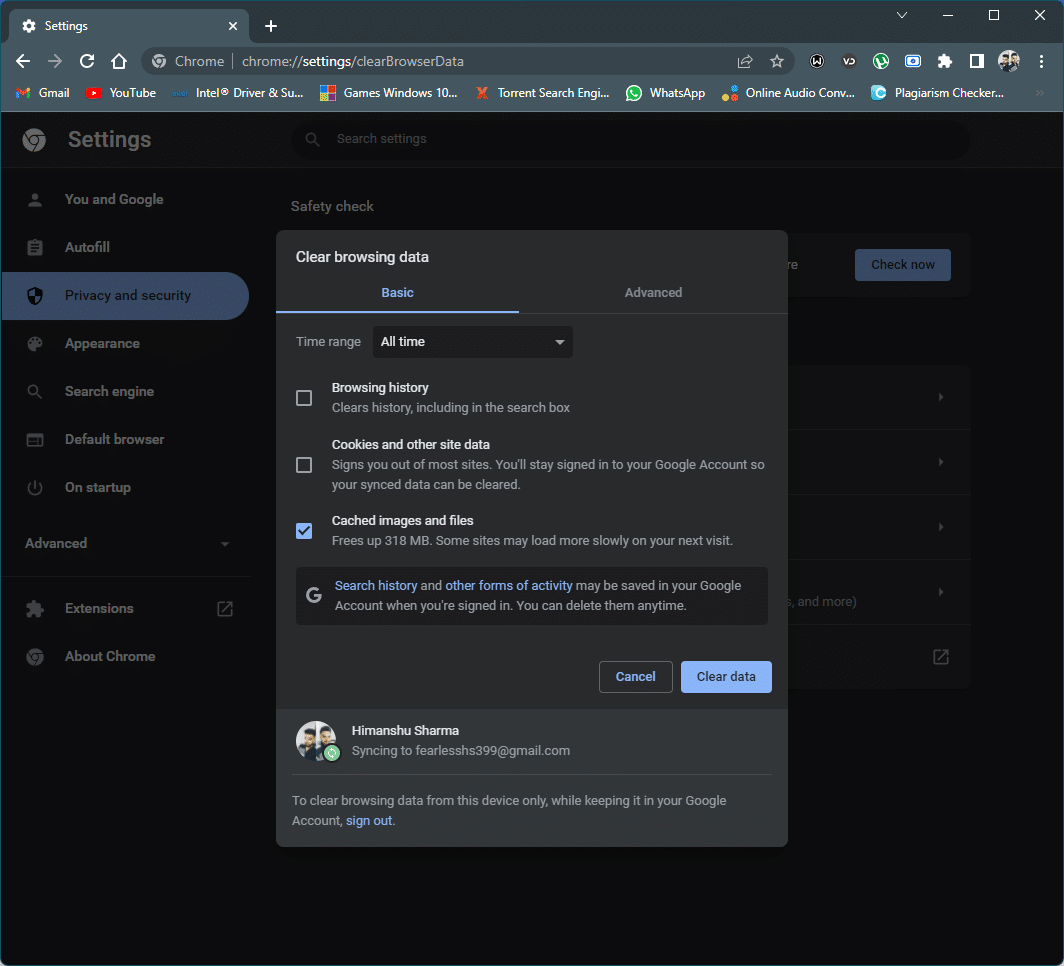
3. Выберите параметр «История просмотров» и щелкните параметр «Очистить данные».
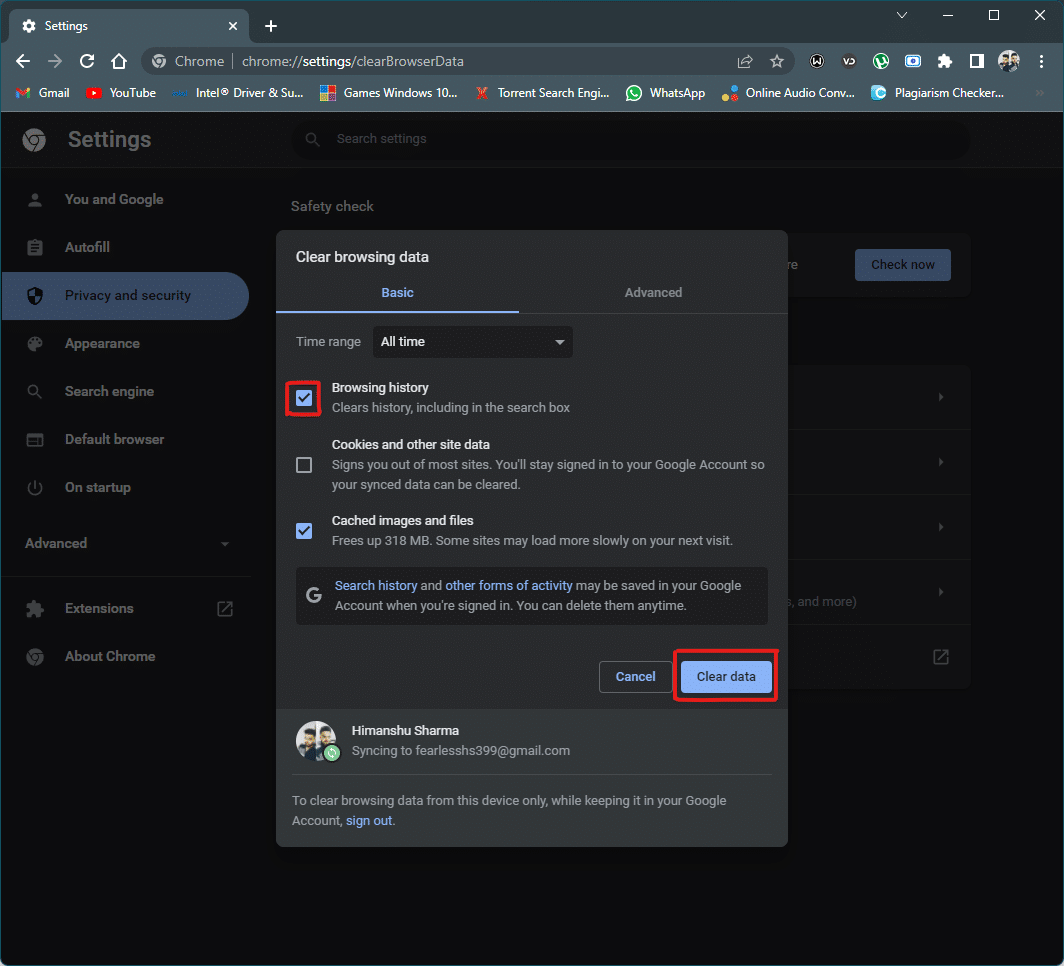
4. Теперь перезапустите Chrome и найдите нужный веб-сайт на панели URL.
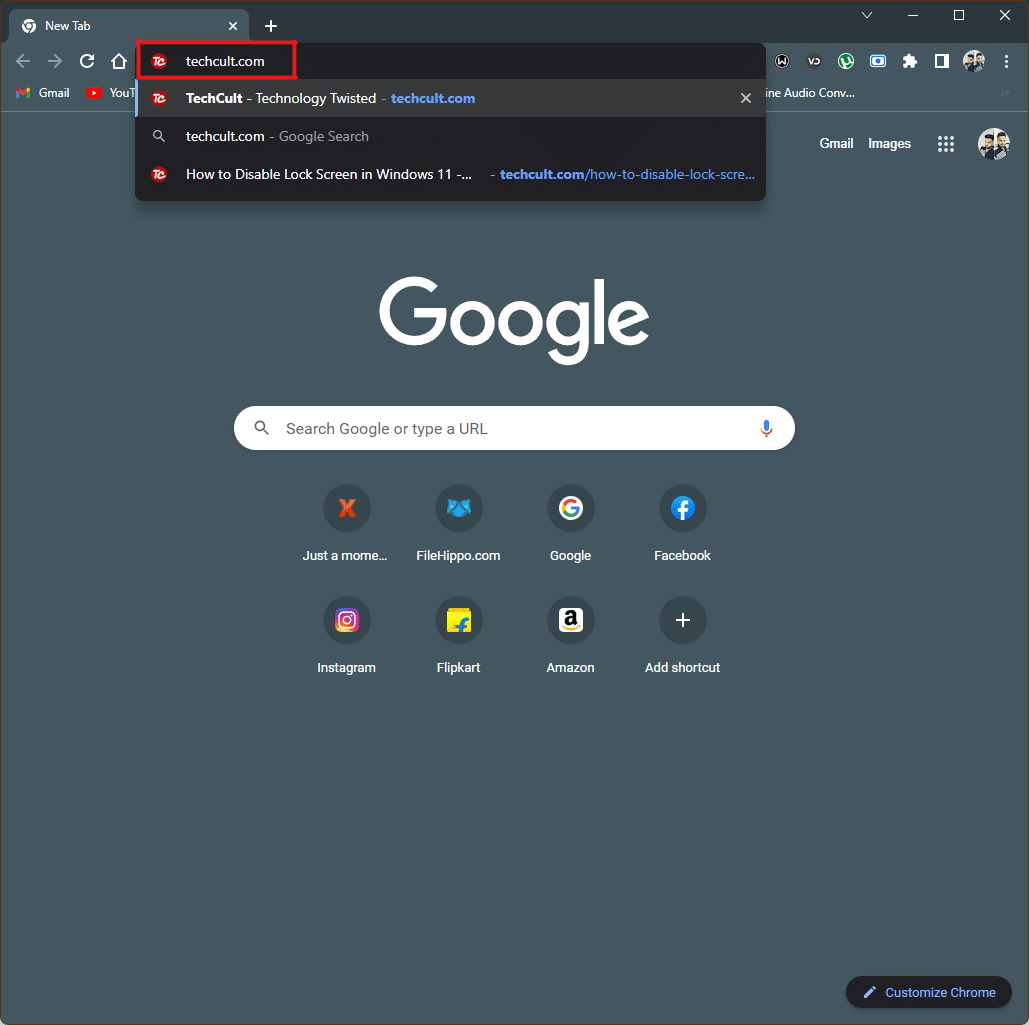
5. Теперь, когда вы перезапустите браузер Chrome, вы найдете искомый веб-сайт в виде ярлыка на новой вкладке.
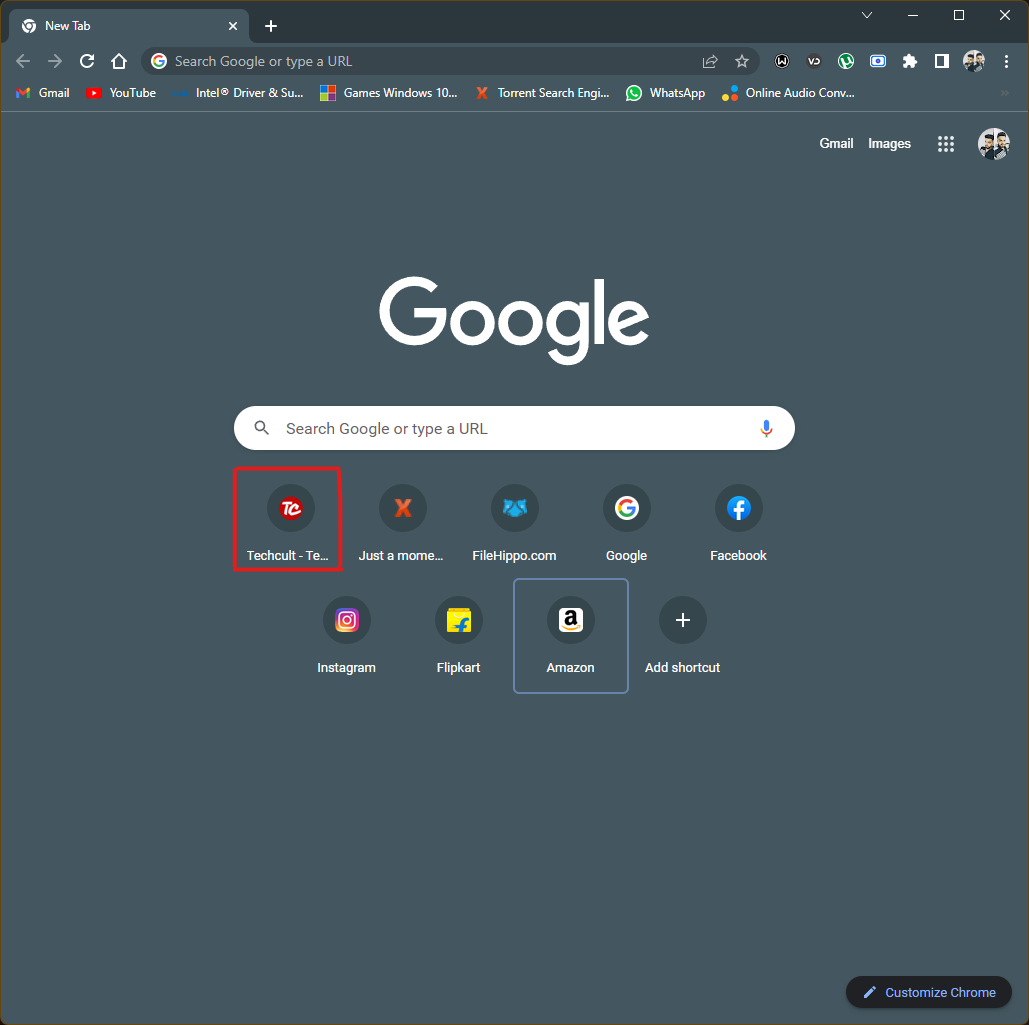
Это был один из способов узнать, как добавить ярлык на домашнюю страницу Google Chrome, но если вы хотите узнать другой вариант сделать то же самое, перейдите к следующему способу.
Способ 2: добавление ярлыка вручную
Если вы не хотите сбрасывать свои данные и историю посещенных страниц из Chrome и по-прежнему хотите добавлять в Google Chrome плитки часто посещаемых вами веб-сайтов, этот простой метод может легко сработать. Для этого выполните следующие шаги:
1. Запустите Google Chrome из меню «Пуск».
2. Откройте страницу «Новая вкладка» и щелкните значок «плюс» в разделе плитки.
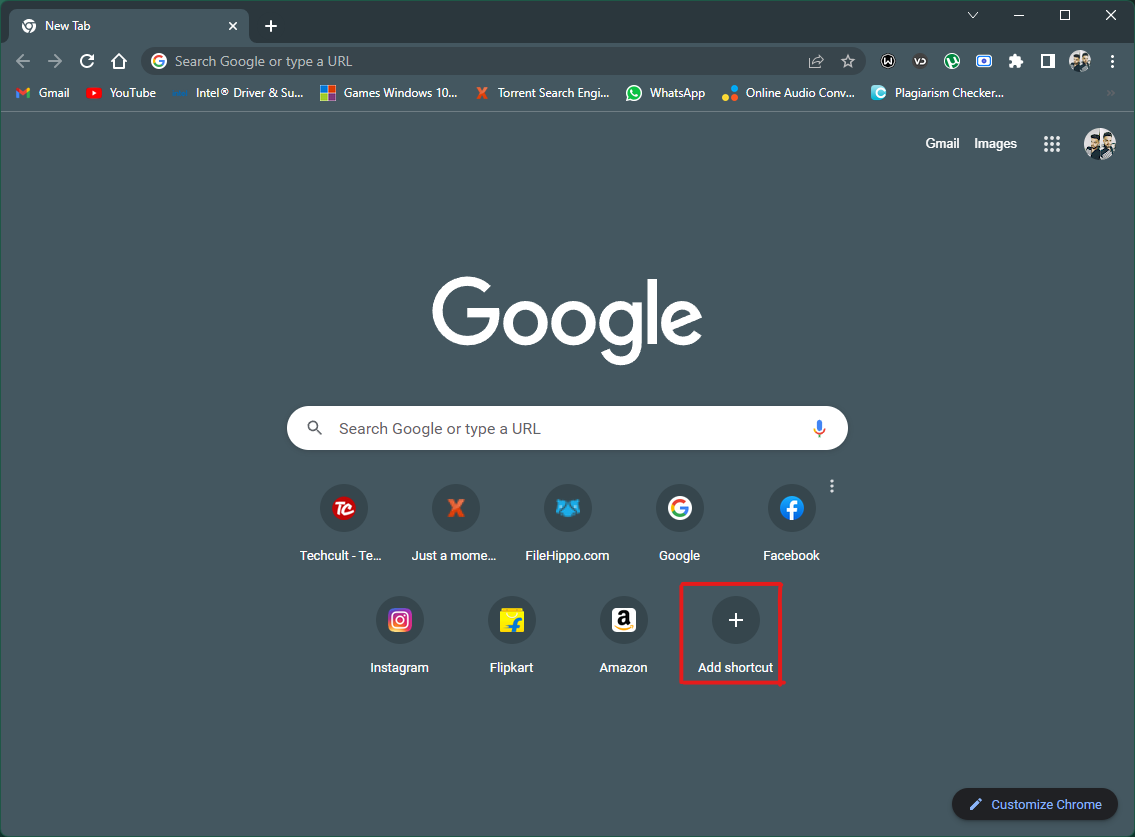
2А. На странице новой вкладки Chrome доступно ограниченное количество ярлыков, которых всего 10, и при ежедневном использовании браузера эти слоты могут быть заполнены, а кнопка «плюс», упомянутая в предыдущем шаге, может не отображаться, если это так. , вы можете удалить некоторые плитки, чтобы освободить место для своего веб-сайта, переместив курсор на ненужную плитку.
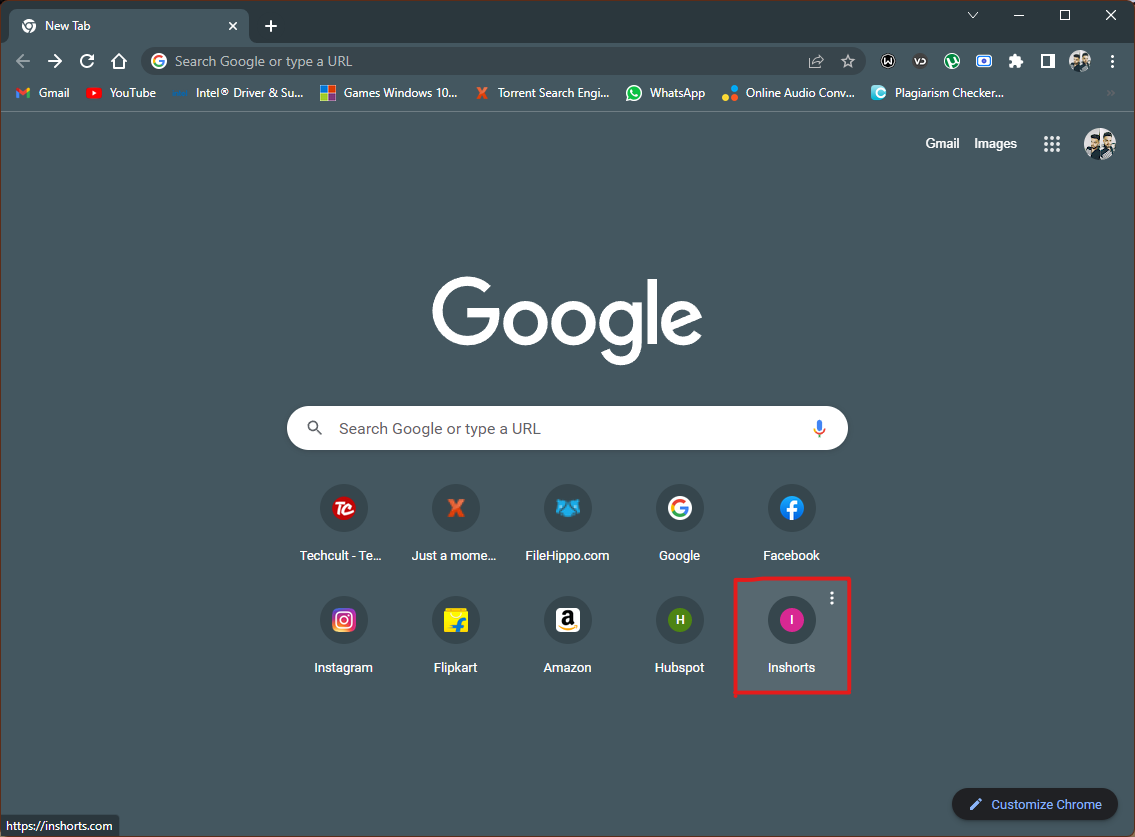
2Б. Нажмите на значок с тремя точками, появляющийся на плитке, пока курсор находится в выбранной области.
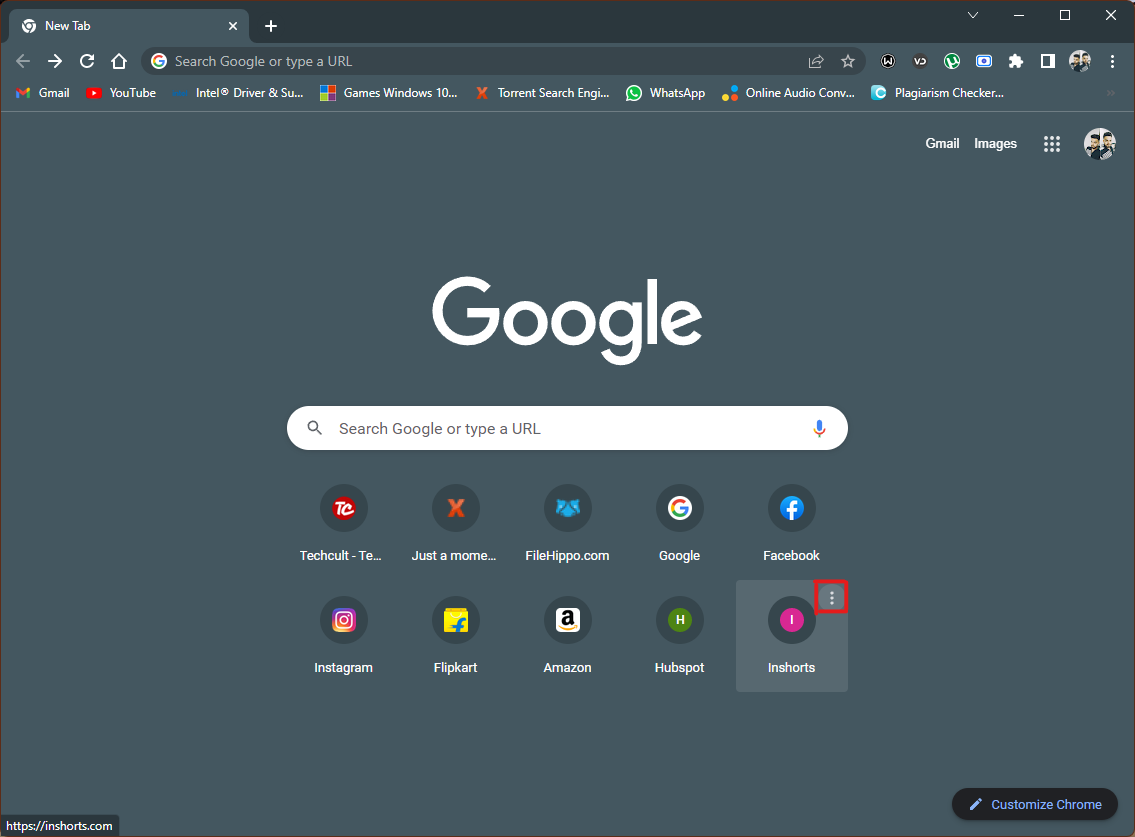
2С. Нажмите на опцию «Удалить» в небольшом меню здесь.
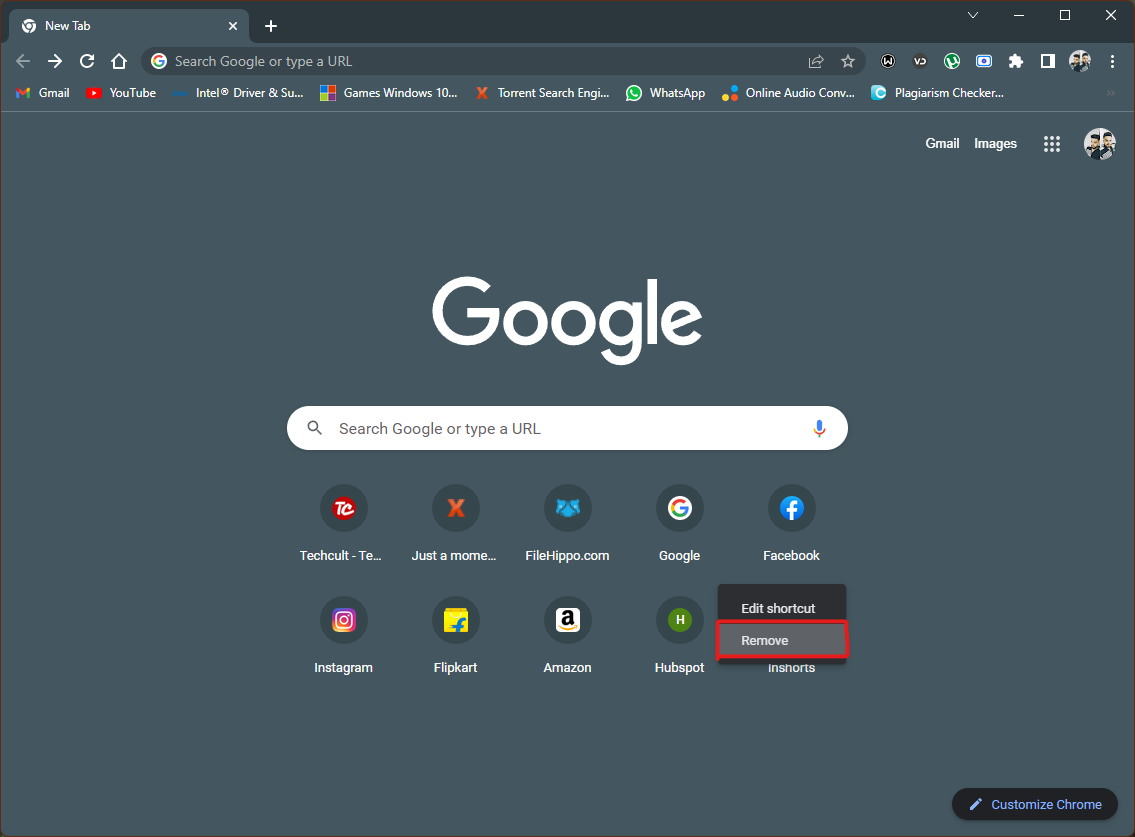
2D. Ненужная плитка будет удалена, освободив место для нужного ярлыка.
3. Появится небольшое всплывающее окно для добавления ярлыка веб-сайта, введите веб-сайт в разделе URL и желаемое имя, которое вы хотите, чтобы веб-сайт отображался в качестве ярлыка.
Примечание. Добавление имени не является обязательным, и вы можете оставить его, необходим только URL-адрес веб-сайта.
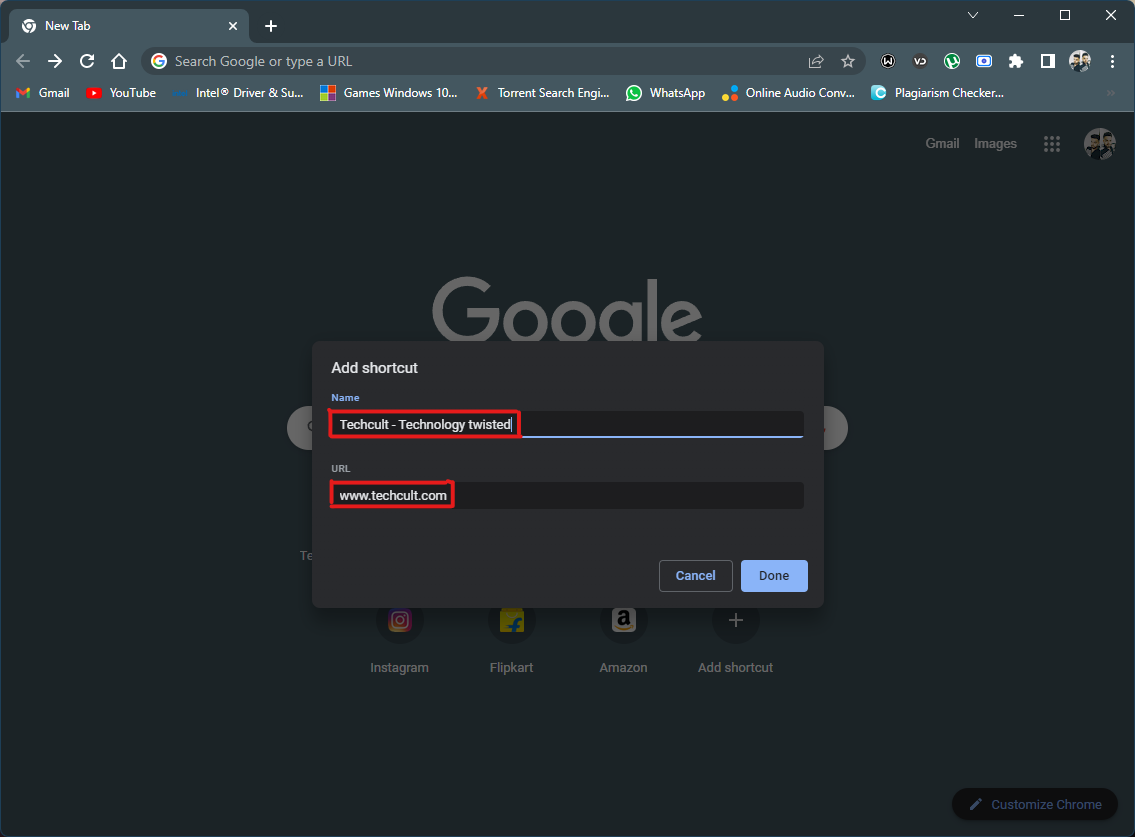
4. После выполнения шагов нажмите «Готово», чтобы применить плитку.
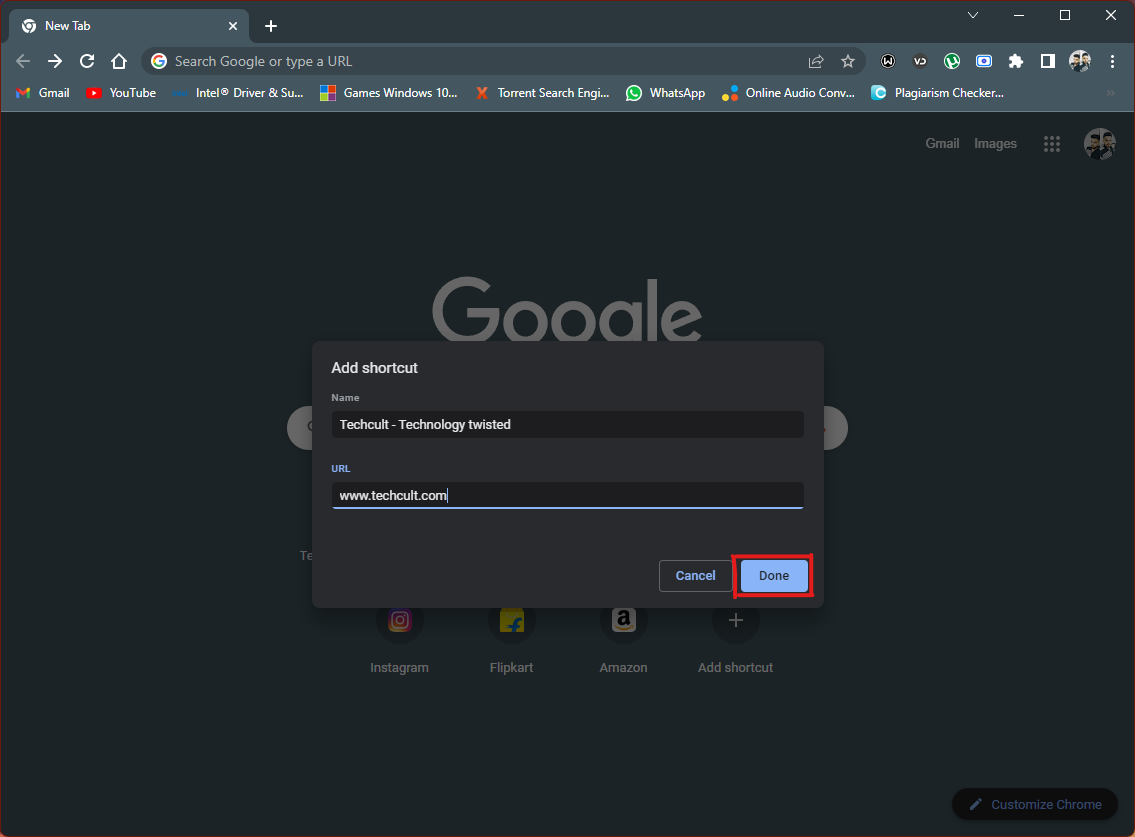
5. Ярлык веб-сайта будет отображаться на странице «Новая вкладка» браузера всякий раз, когда вы его открываете.
Это еще один способ, если вы хотите добавить плитки в Google Chrome.
***
В браузере Chrome есть множество интересных функций, среди которых добавление ярлыков веб-сайтов было одной из самых ранних и основных. Надеемся, что эта статья помогла ответить на ваш вопрос о том, как добавить ярлык на главную страницу Google Chrome. Используйте раздел комментариев ниже и расскажите нам о темах, которые вы хотите, чтобы мы осветили в будущих обновлениях. Если вы все еще не можете добавить ярлыки веб-сайтов на страницу новой вкладки Google Chrome, свяжитесь с нами напрямую!